윈도우11 Superfetch(SysMain) 비활성화 하는 방법
IT,PC,모바일,스마트폰 정보와 팁 그리고 제품리뷰와 생활정보
윈도우11 Superfetch(SysMain) 비활성화 하는 방법
이제 윈도우11 을 사용하시는 분들이 꾀 많이 있을겁니다. 윈도우가 버전이 올라가도 기존 윈도우 고유 기능들중 그대로 유지가 되는 기능들도 상당히 많이 있습니다. 그중 윈도우 Vista 때 새로 생긴 기능중 하나인 Superfetch 가 아직 윈도우11 에서 적용이 되어 있는데요. 윈도우10 에서 SysMain 으로 이름이 바뀌어서 현재 SysMain 으로 보이는 이 기능에 대해서 알아보고 해당 기능을 비활성화 하는 방법과 효과에 대해서 알아 보도록 하겠습니다.
성능을 향상시키는 Superfetch ( SysMain )
Superfetch 는 기본적으로 윈도우의 성능을 향상 시켜주는 기능입니다. 사용자가 어떤 앱을 자주 실행을 하는지 분석을 하고 자주 사용하는 앱을 메모리에 미리 올려 놓아서 DISK 성능이 느린 PC 에서 해당 앱이 빠르게 실행이 될수 있도록 도와 줍니다.
하지만 요즘 대부분의 PC 에는 SSD 를 사용을 하고 있기 때문에 굳이 그렇게 앱 사용률을 분석을 하여 미리 메모리에 올리지 않아도 충분한 성능을 유지 할수가 있습니다. 그래서 해당 기능을 비활성화를 해도 성능상 문제가 없을수 있습니다. 물론 PC 환경에 따라서 실제로 활성화 했을때와 비활성화 했을때를 비교후에 제일 괜찮은 방법을 채택 하는게 좋습니다.

Superfetch 는 기본적으로 성능 향상을 위한 보조 도구이지만 아래와 같은 부작용으로 인한 성능 저하가 있을수 있습니다.
1. Superfetch 는 기본적으로 사용자의 앱 사용을 분석을 한후에 적용을 하기 때문에 백그라운드로 사용률 분석을 위해서 메모리와 CPU 등을 사용을 하게 됩니다.
2. Superfetch 는 하드디스크에 있는 데이터를 메모리에 올려야 하기 때문에 PC 가 시작을 하거나 재시작시 해당 작업으로 인해서 하드디스크 사용률이 100%를 유지 하는 현상이 발생 할수 있습니다.
Superfetch ( SysMain ) 비활성화 하기
고사양의 PC 에서는 결국에는 굳이 Superfetch 를 사용함으로써 자원을 낭비할 필요가 없을수도 있습니다. 그렇다고 판단이 된다면 해당 기능을 비활성화 해서 사용하는게 좋겠죠? 간단하게 비활성화 하는 방법에 대해서 알아 보겠습니다.
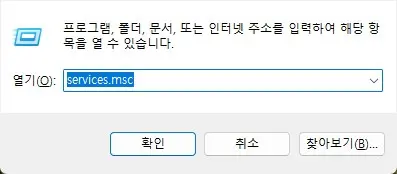
비활성화 하기 위해서 서비스창을 열어 줍니다. 서비스는 윈도우키 + R 을 눌러서 실행에서 " services.msc " 를 입력을 하시면 실행을 할수 있습니다.
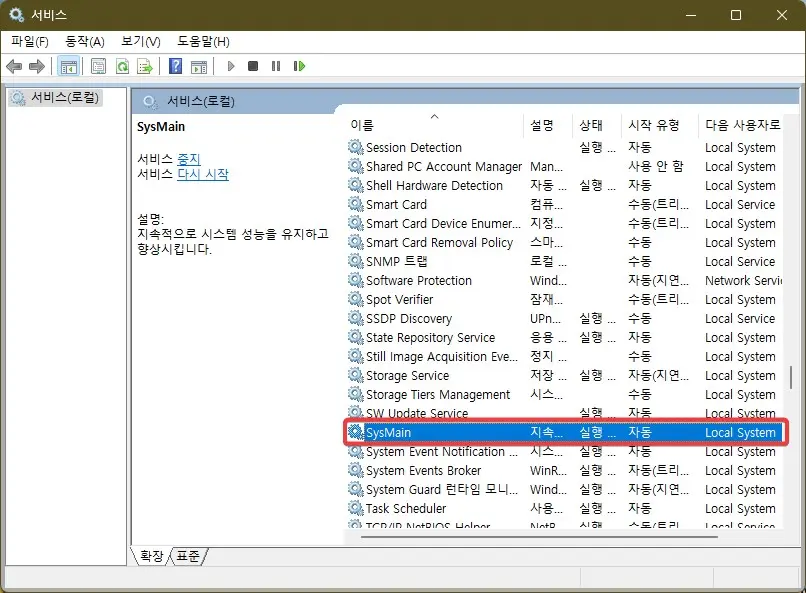
서비스 목록중에서 SysMain 을 찾아 줍니다. SysMain 은 Superfetch 의 변경된 이름이라고 생각 하시면 됩니다. 찾으셨으면 더블 클릭을 하셔서 속성 창을 열어 줍니다.
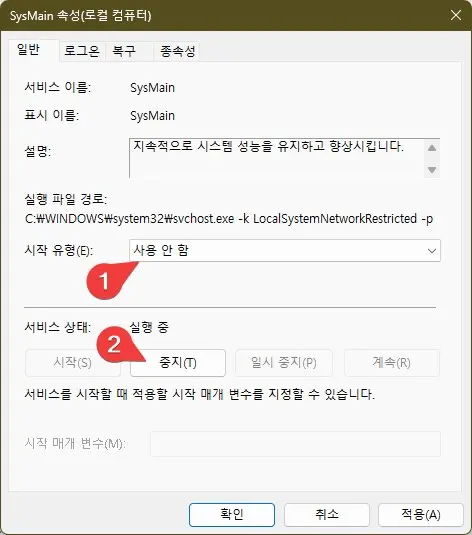
시작 유형은 " 사용 안 함 " 으로, 서비스는 " 중지 " 를 눌러서 중지를 해줍니다. 그런후에 적용을 눌러 주시면 되고, 실제로 적용을 위해서는 PC 재시작을 해주시는게 좋습니다. 이렇게 하시면 Superfetch 기능을 비화성화 할수가 있습니다.
비활성화 후에 PC 의 성능이 그대로 이거나, 좋아 진거 같다면 이 상태로 유지를 하시면 되고, 만약에 느려진거 같이 느껴 지신다면 다시 원래 값으로 변경을 해주시면 됩니다. 이상으로 이번 포스팅에서는 최신 PC 에서는 비활성화 해도 될것 같은 Superfetch (SysMain) 기능을 비활성화 하는 방법에 대해서 알아 보았습니다. 도움이 되셨길 바라면서 이만 포스팅 마치겠습니다.
